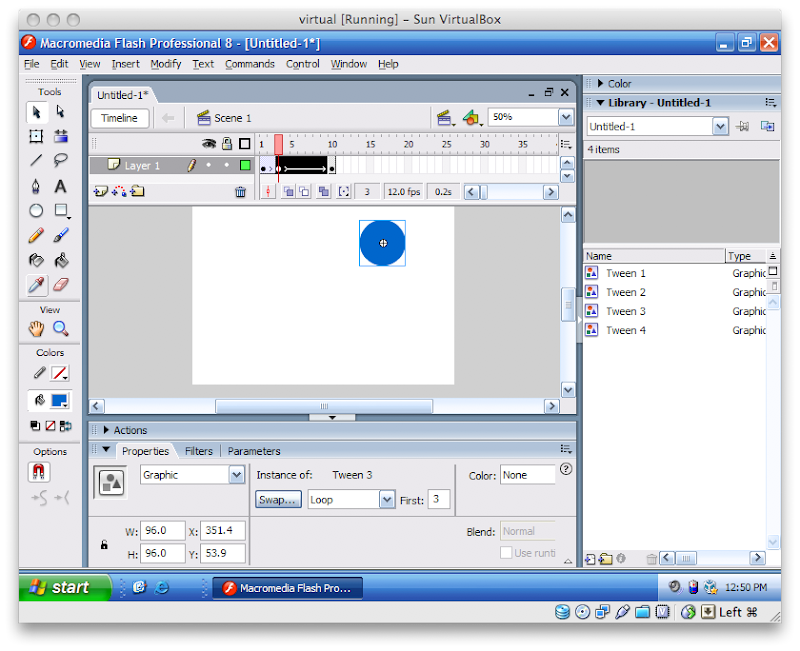Shape Tween adalah fitur di Flash yang memungkinkan untuk mengubah suatu bentuk menjadi bentuk yang lain. Dengan Shape Tween kita bisa membuat animasi lingkaran menjadi kotak atau bentuk yang lain.
 |
| From Aravir (am I Physicist?) |
Langkah pertama, buat Flash Document baru.
buat gambar kotak
 |
| From Aravir (am I Physicist?) |
Klik-kanan frame 10, pilih Insert KeyFrame
 |
| From Aravir (am I Physicist?) |

Hapus (tekan tombol del, tentu saja :) ), anda akan mendapati frame 10 menjadi kosong
 |
| From Aravir (am I Physicist?) |
buat gambar elips (atau lingkaran)
 |
| From Aravir (am I Physicist?) |
klik frame diantara frame 1 dan frame 10
 |
| From Aravir (am I Physicist?) |
Pada properties, pilih Tween Shape
 |
| From Aravir (am I Physicist?) |

jalankan dengan menekan ctrl-Enter
 |
| From Aravir (am I Physicist?) |
Anda bisa mengubah bentuk pada frame 10 sesuka hati, bahkan anda dapat mengganti warna dan menggabungkan benda dengan berbagai macam warna pada frame 10
 |
| From Aravir (am I Physicist?) |
 |
| From Aravir (am I Physicist?) |
 |
| From Aravir (am I Physicist?) |